

电脑卡慢惹人烦 这五个妙招可以让Linux飞起来
嵌入式技术
描述
玩儿电脑最怕的就是卡慢,那么电脑卡慢应该怎么解决呢?对于windows系统来说,你可能有各种免费的杀毒软件、全家桶帮你清空系统空间,那么Linux系统怎么办?今天笔者就为大家介绍几种方法,清空你的Ubuntu或者其他基于Ubuntu的Linux系统,让Linux系统“飞起来”。
当系统使用的时间越来越长,系统中的安装、 卸载的程序变得越来越多,让整个系统看起来很臃肿。尤其对于那些只有128GB的SSD固态硬盘的笔记本而言,释放磁盘空间变得十分必要。
为了更好地为小白提供帮助,本期Linux实验室提供的五种方法都具有很高的安全性,大家可以放心使用。同时,本文使用的是Ubuntu16.04系统,但你如果使用的是其他Ubuntu版本或者Linux Mint也可以采用相同的步骤。
删除无用的安装包
在之前的Linux实验室中,笔者介绍过apt-get及其相似命令,而在apt-get命令中,有一项“autoremove”自动移除选项。这个选项能够移除一些无用的自动安装包和库,也可以删除那些在系统升级中自动安装的就得Linux内核。
这是一个傻瓜式的命令,你随时都可以运行,以加大你的磁盘可用空间。
sudo apt-get autoremove
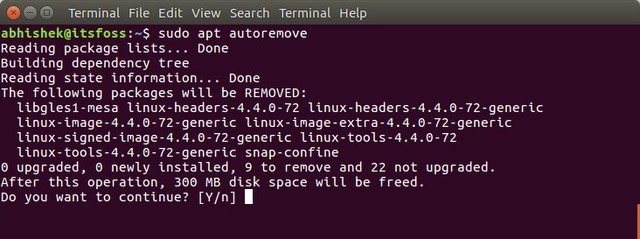
如你所见,这个命令能够释放我电脑中的300MB空间。
清空系统中的APT缓存
APT的全称是Advanced Package Tool,即高级软件包工具,他是一个成熟的软件包管理系统。Ubuntu使用APT在系统上进行软件的安装、管理和卸载,而在进行这些操作之后,APT会保留以前下载和安装过的软件包缓存。
APT会将DEB软件包缓存保存在/var/cache/apt/archives中,而随着时间的退役,这个缓存会变得越来越大,其中也会包含大量不需要的软件安装包。你可以通过一下这个命令来查看你的缓存大小:
sudo du -sh /var/cache/apt
正如你所见,APT在这个系统中一共有581MB的空间占用。当你已经没有空间可用是,500MB已经是一个非常有意义的空间了。

接下来你就有两种方法来清理这些缓存了,前一种由系统自动判断清除,而后一个命令行能够清空更大的空间。
sudo apt-get autocleansudo apt-get clean
清理thumbnail缓存
对于Linux为内核的大多数系统中(包括安卓),都会有thumbnail,可以直译为“缩略图”,也就是说Ubuntu会自动创建一个缩略图版本,并存储在文件管理器中。一般来讲, 这种缩略图存储在一个隐藏目录中,位于~/.cache/thumbnails
当然,随着时间推移,缩略图的数量也将大大增加,里面的文件也会越来越大,如果要了解你的thumbnail的大小可以用这个命令来查看,可以看到该系统目前有380MB的缓存。

du -sh ~/.cache/thumbnails
然后你就可以在任何时间清理你的缓存了,最快速的方法就是终端上使用清理命令:
rm -rf ~/.cache/thumbnails/*
卸载不常用的软件
总有写软件我们一心潮澎湃就下载了,然而下载后半年都不用一次,对于这些及占用电脑资源,有没有什么实际意义的软件,最好的办法就是卸载了吧。
如果你需要卸载这些使用频率很低的软件,并且知道这个软件的名字的话,可以使用下面的命令进行卸载。
sudo apt-get remove package-name1 package-name2
通过GUI清理Ubuntu空间
以上几种方法可以说都是用命令行的方式去清理磁盘空间的,可能有些人并不习惯这么做,毕竟你需要记住所有命令,在一个接一个的使用它们,所以这里给大家推荐一种通过GUI来清理内存空间的方法。
Linux实验室:五招清空Linux系统空间
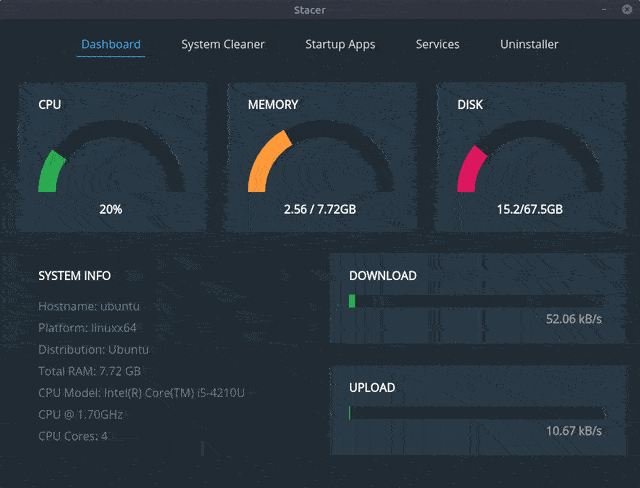
比如Stacer就是这样一个工具,它可以展示你系统中的内存、CPU等各种部件状态信息,当然还有很多其他类似的工具,等着你不断去发掘。
- 相关推荐
- Linux
-
william hill官网 秘密,急于求助时就冷淡,没有问题时人多飞起来!觉得进来顶2011-05-20 0
-
让你的软件飞起来2012-08-02 0
-
《让你的代码飞起来》 教你如何优化代码2013-04-18 0
-
歪果仁做的超大歼星舰,可以飞起来的哦!2015-12-28 0
-
让子弹飞起来!你是否也很好奇这背后的黑科技?2018-08-31 0
-
四轴不够力飞起来2019-04-22 0
-
电脑卡/电脑反应慢是什么原因?怎么处理?2012-10-23 697421
-
让你的程序飞起来2017-10-25 690
-
如何应对旧电脑运行慢 试试这五个微型Linux,降低CPU占用2020-06-24 3774
-
旋转飞椅为什么会飞起来?2021-04-06 1301
-
超简单:用Python让Excel飞起来2021-05-25 2714
全部0条评论

快来发表一下你的评论吧 !

